Việc sử dụng VPS để livestream trên TikTok Studio đang trở nên phổ biến, nhưng đôi khi bạn có thể gặp phải sự cố mất tiếng gây gián đoạn và ảnh hưởng đến trải nghiệm người xem. Bài viết này sẽ hướng dẫn chi tiết cách fix lỗi mất tiếng khi livestream trên VPS, giúp bạn có những buổi phát sóng mượt mà và chuyên nghiệp hơn.
Những điểm chính
Dưới đây là những nội dung chính mà bài viết cung cấp đến bạn:
- Hiểu rõ lợi ích khi livestream TikTok trên VPS: Bạn sẽ hiểu được khái niệm và lợi ích của việc sử dụng VPS cho livestream TikTok.
- Hướng dẫn chi tiết fix lỗi mất tiếng: Bạn sẽ nắm được các bước cụ thể để khắc phục lỗi mất tiếng khi livestream trên VPS, cả trên Windows và macOS.
- Giới thiệu giải pháp VPS Vietnix: Bạn sẽ được tìm hiểu về dịch vụ VPS của Vietnix với những ưu điểm nổi bật như tốc độ cao, ổn định, bảo mật, hỗ trợ 24/7,…
Lợi ích khi livestream TikTok trên VPS
Livestream TikTok trên VPS là việc sử dụng một máy chủ ảo (VPS) để phát trực tiếp các video lên nền tảng TikTok. Thay vì sử dụng trực tiếp thiết bị cá nhân, bạn sẽ kết nối với VPS và sử dụng tài nguyên máy chủ ảo này để thực hiện quá trình livestream. Việc sử dụng VPS để livestream TikTok mang lại nhiều lợi ích như:
- Ổn định và liên tục: VPS giúp giảm thiểu tình trạng giật, lag trong quá trình livestream, mang đến trải nghiệm tốt hơn cho người xem.
- Linh hoạt về thời gian và địa điểm: Vì VPS hoạt động 24/7, bạn có thể livestream bất cứ lúc nào mà không cần phải luôn túc trực bên máy tính cá nhân và có thể quản lý livestream từ xa, chỉ cần có kết nối Internet.
- Khả năng mở rộng: Bạn có thể dễ dàng nâng cấp tài nguyên VPS (CPU, RAM, ổ cứng,…) khi cần thiết để đáp ứng nhu cầu livestream với lượng người xem lớn hơn hoặc chất lượng video cao hơn.
- Livestream nhiều tài khoản: Bạn có thể sử dụng VPS để livestream đồng thời trên nhiều tài khoản TikTok khác nhau.
- Tính bảo mật cao hơn: VPS thường được bảo vệ tốt hơn, giảm thiểu rủi ro bị tấn công hoặc mất mát dữ liệu.
- Hỗ trợ tốt cho việc reup live: Việc sử dụng VPS giúp quá trình reup live (tải lại video livestream cũ) trở nên dễ dàng và thuận tiện hơn.

Với những lợi ích vượt trội kể trên, livestream TikTok trên VPS trở thành giải pháp lý tưởng cho những người muốn xây dựng kênh TikTok chuyên nghiệp và hiệu quả. Để tận dụng tối đa những lợi ích này, việc lựa chọn một nhà cung cấp VPS uy tín là vô cùng quan trọng. Vietnix với kinh nghiệm lâu năm trong lĩnh vực cho thuê VPS, là một lựa chọn đáng tin cậy cho bạn. Tại Vietnix, bạn có thể dễ dàng sử dụng các gói VPS tốc độ cao hoặc VPS GPU để đảm bảo quá trình livestream luôn mượt mà và ổn định.
Hướng dẫn fix lỗi mất tiếng khi Livestream trên VPS nhanh chóng
Bước 1: Kết nối đến VPS qua Remote Desktop
- Đối với Windows:
Bạn nhấn vào biểu tượng Windows ở góc dưới bên trái màn hình, tìm kiếm và mở ứng dụng Remote Desktop Connection.
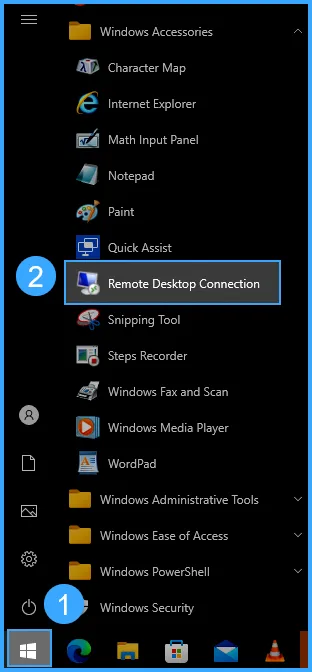
Sau khi mở Remote Desktop Connection, bạn nhấp vào Show Options để hiển thị các tùy chọn kết nối nâng cao.
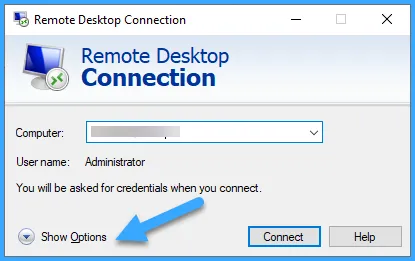
- Đối với macOS:
Bạn sử dụng ứng dụng Microsoft Remote Desktop tải xuống từ App Store và nhập địa chỉ IP của VPS vào ô PC name.
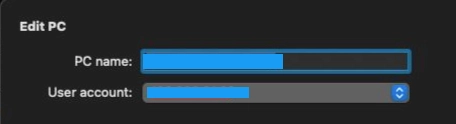
Bước 2: Cấu hình âm thanh
- Đối với Windows:
Trong cửa sổ Remote Desktop Connection, bạn chuyển sang tab Local Resources và nhấp vào nút Settings…
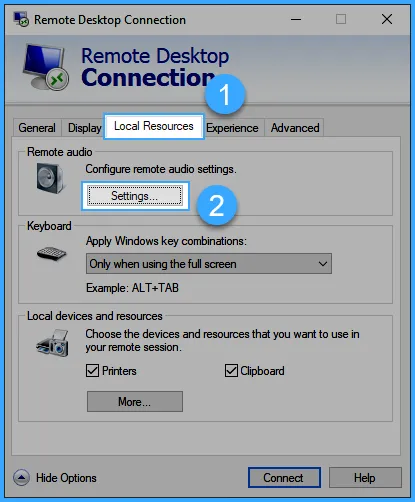
Trong phần Remote audio playback, bạn đánh dấu vào ô Play on this computer và nhấn OK. Sau đó, bạn nhấn Connect để thiết lập kết nối tới VPS.
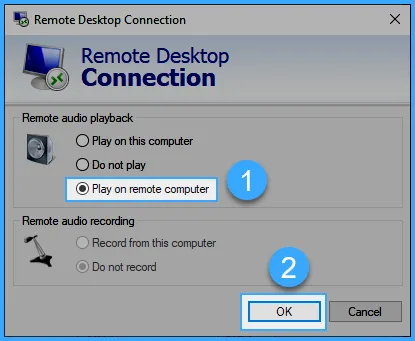
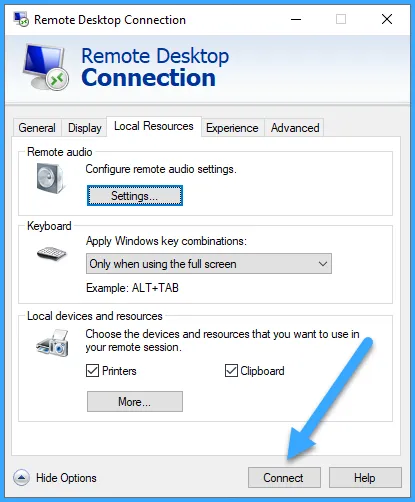
- Đối với macOS:
Trong ứng dụng Microsoft Remote Desktop trên macOS, sau khi nhập địa chỉ IP của VPS, bạn chuyển sang tab Devices & Audio và đánh dấu vào ô On the remote PC trong phần Play sound.
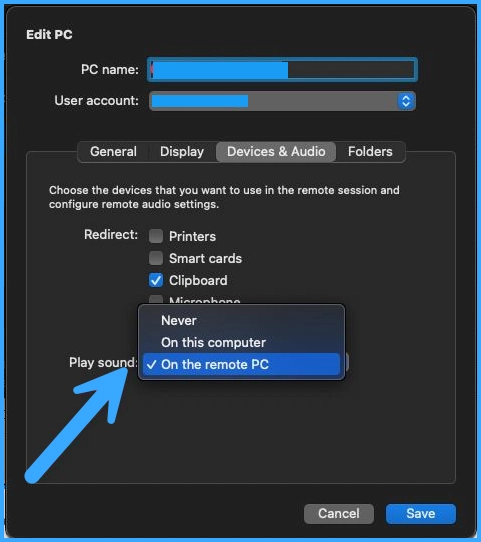
Bước 3: Truy cập TikTok Live Studio và thêm nguồn video
Trên VPS, bạn truy cập vào nền tảng TikTok Live Studio, tìm và nhấn vào nút Add Source, chọn tiếp vào Video trong menu thả xuống.
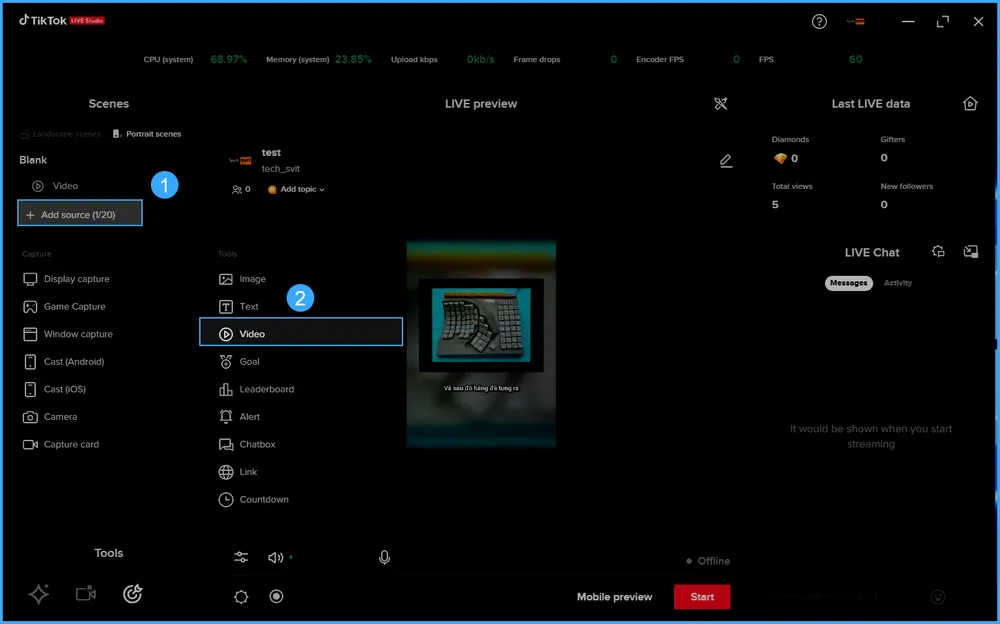
Bạn nhấp vào nút Select File để chọn video bạn muốn livestream. Nếu muốn video được phát lại liên tục, bạn hãy đánh dấu vào tùy chọn Loop. Sau đó, nhấn Add source để thêm video vào khung livestream.
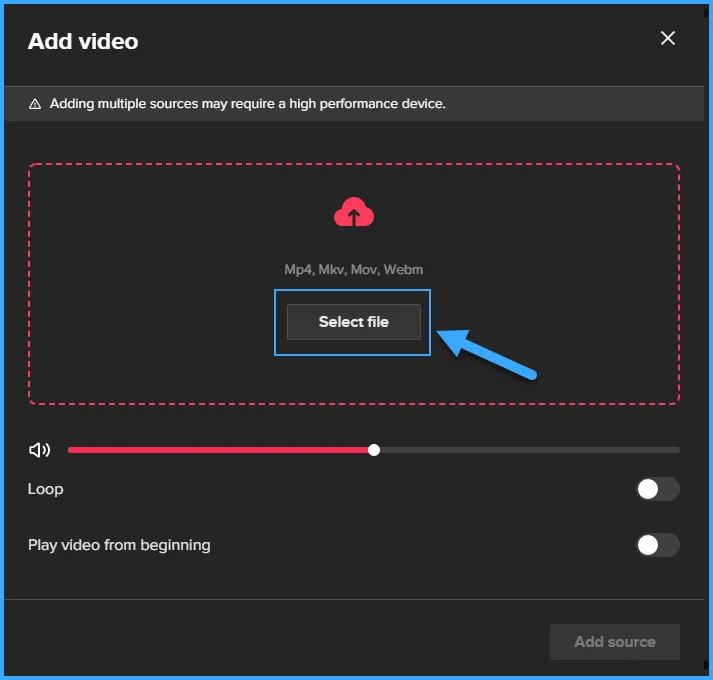
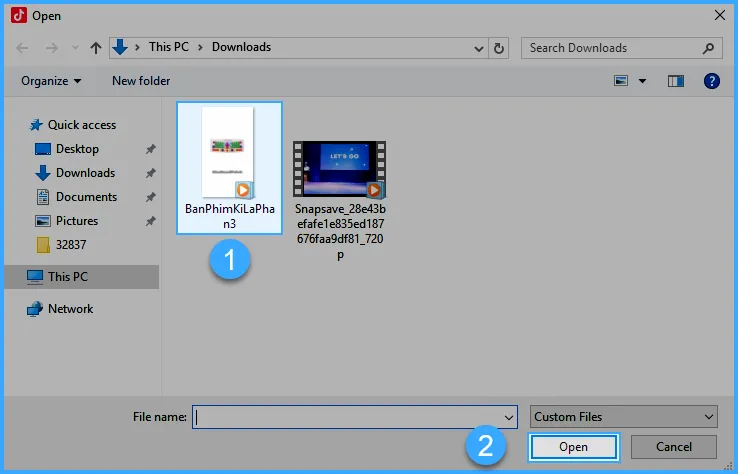
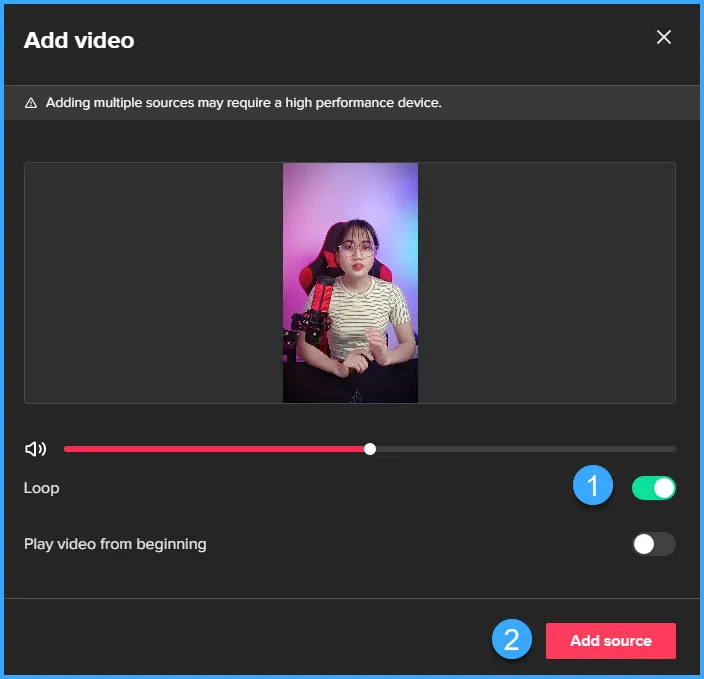
Bước 4: Cấu hình âm thanh trong TikTok Live Studio
Trong giao diện TikTok Live Studio, bạn tìm và nhấn vào biểu tượng Audio Setting để mở cài đặt âm thanh.
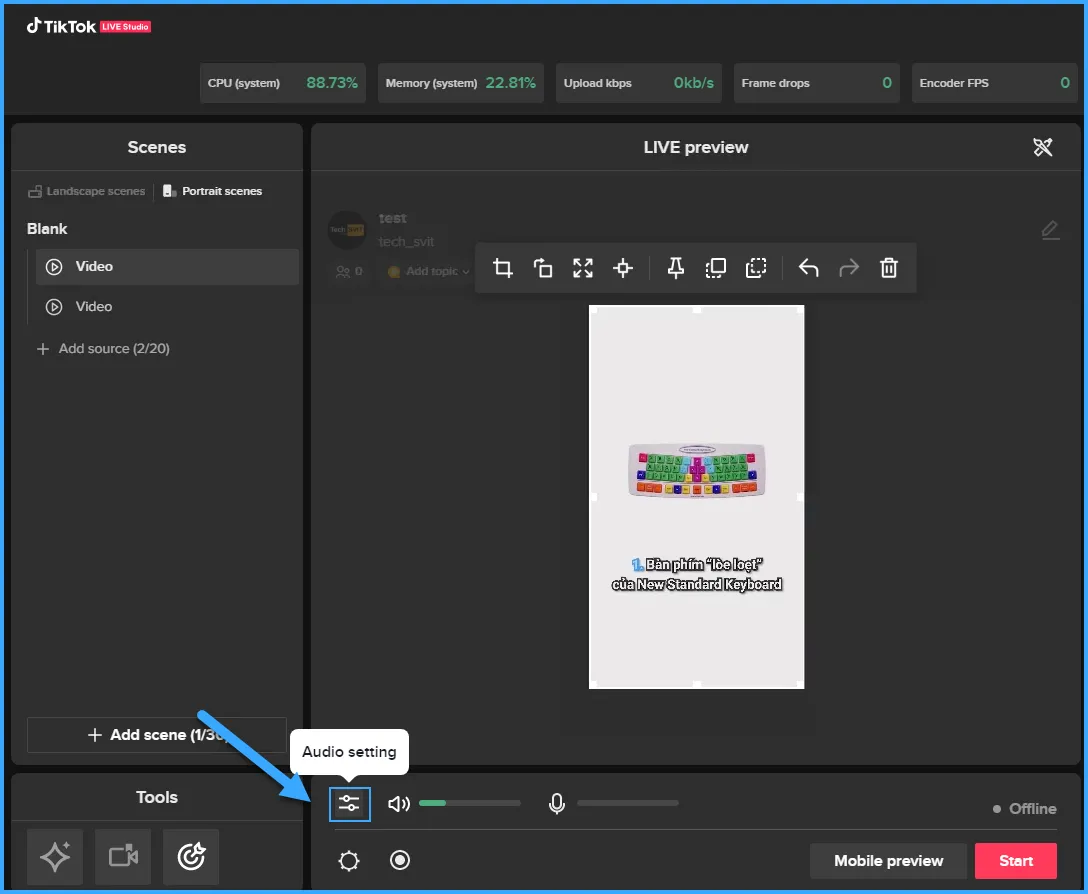
Bạn nhấp vào Audio + và chọn Select. Trong danh sách các thiết bị âm thanh, bạn chọn CABLE Input (VB-Audio Virtual Cable), sau đó bạn nhấp vào Add để thêm nguồn âm thanh này vào danh sách.
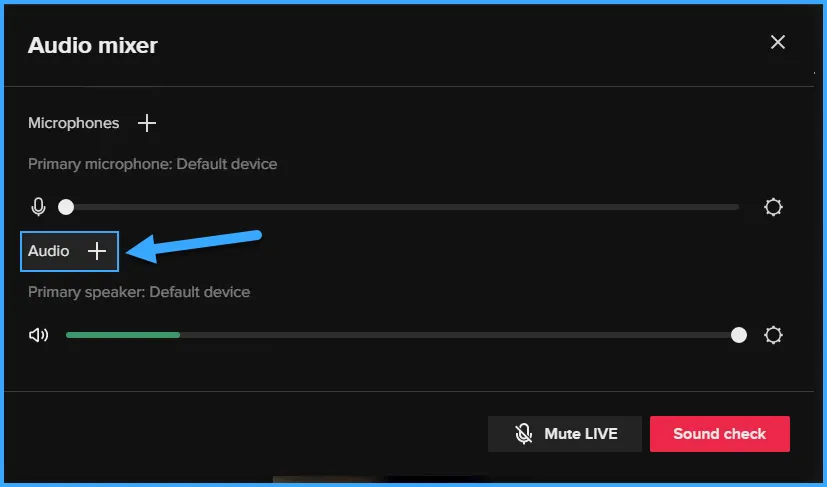
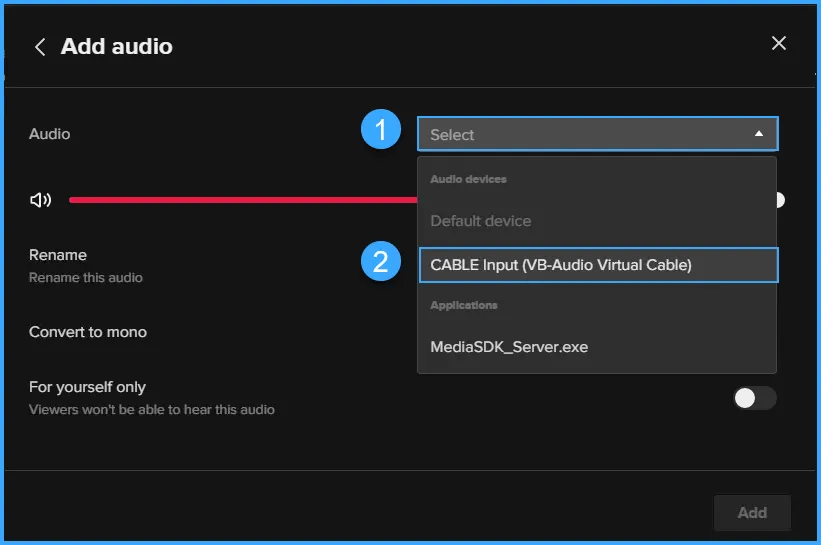
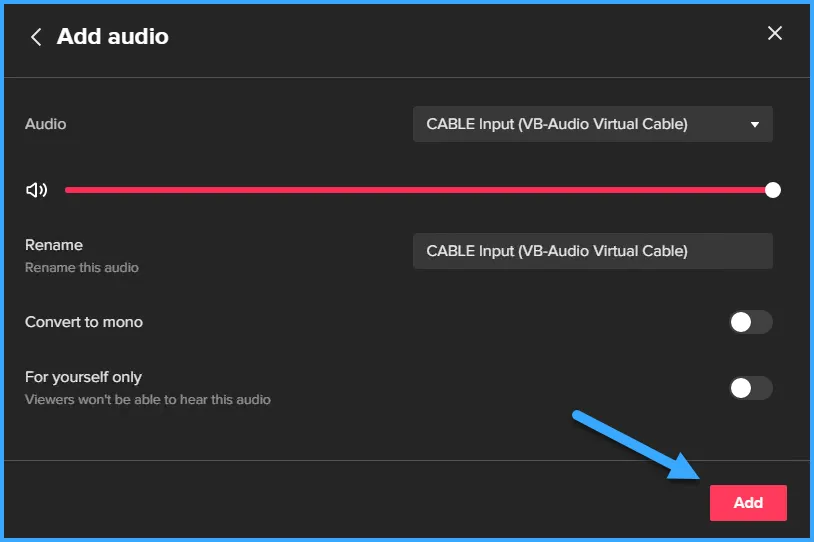
![]() Lưu ý
Lưu ý
VB-Audio Virtual Cable là một phần mềm ảo hóa âm thanh giúp truyền tải âm thanh từ máy chủ VPS đến phần mềm livestream. Bạn cần cài đặt phần mềm này trên VPS trước khi thực hiện các bước trên.
Bước 5: Bắt đầu Livestream
Sau khi hoàn thành các bước trên, bạn có thể bắt đầu livestream TikTok như bình thường và âm thanh từ video sẽ được phát trong livestream.
Dưới đây là video hướng dẫn chi tiết:
Vietnix – Giải pháp VPS tốc độ cao, ổn định cho livestream và doanh nghiệp
Với 12 năm kinh nghiệm đồng hành cùng hàng ngàn doanh nghiệp lớn, Vietnix tự hào mang đến giải pháp VPS tốc độ cao tối ưu cho nhu cầu livestream và hoạt động kinh doanh trực tuyến. Dưới đây là những lý do tại sao nên chọn VPS Vietnix:
- Tốc độ cao: Hệ thống máy chủ mạnh mẽ, đảm bảo hiệu suất tối đa cho livestream và các ứng dụng đòi hỏi cấu hình cao.
- Ổn định vượt trội: Vietnix cam kết uptime 99.9% với chính sách bồi thường rõ ràng nếu không đạt như cam kết.
- Bảo mật, an toàn dữ liệu: Dữ liệu được backup tự động hàng tuần.
- Nâng cấp dễ dàng: Bạn có thể linh hoạt nâng cấp tài nguyên khi cần thiết, đáp ứng sự phát triển của doanh nghiệp.
- Toàn quyền quản trị: Bạn có thể tự do cấu hình và quản lý VPS theo nhu cầu.
- Hỗ trợ đa dạng hệ điều hành: VPS Vietnix hỗ trợ nhiều hệ điều hành phổ biến như CentOS, Ubuntu, Windows,… giúp bạn lựa chọn hệ điều hành phù hợp với nhu cầu.
- Hỗ trợ 24/7, phản hồi nhanh chóng: Đội ngũ kỹ thuật của Vietnix luôn sẵn sàng hỗ trợ bạn mọi lúc, mọi nơi.
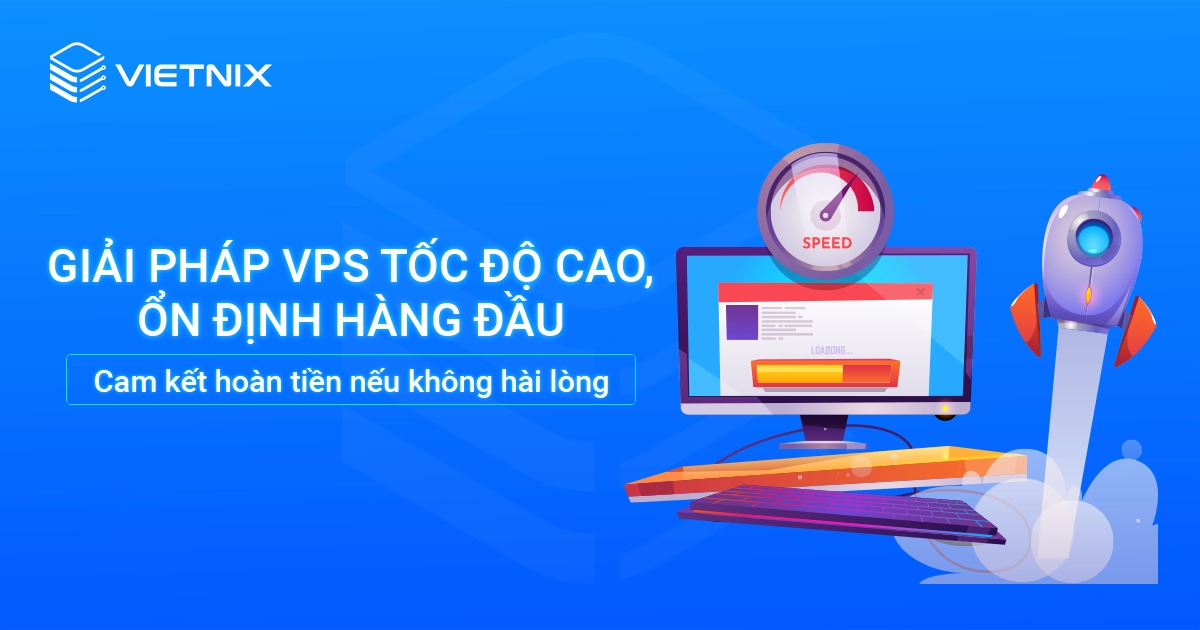
Thông tin liên hệ:
- Hotline: 18001093
- Email: sales@vietnix.com.vn
- Địa chỉ: 265 Hồng Lạc, Phường Bảy Hiền, Thành phố Hồ Chí Minh.
- Website: https://vietnix.vn/
Lời kết
Trên đây là hướng dẫn chi tiết cách fix lỗi mất tiếng khi livestream trên VPS. Hy vọng bài viết này sẽ giúp bạn có những buổi livestream thành công và chất lượng. Nếu bạn gặp bất kỳ khó khăn nào hoặc có thắc mắc, đừng ngần ngại bình luận bên dưới để được hỗ trợ nhanh chóng.




















